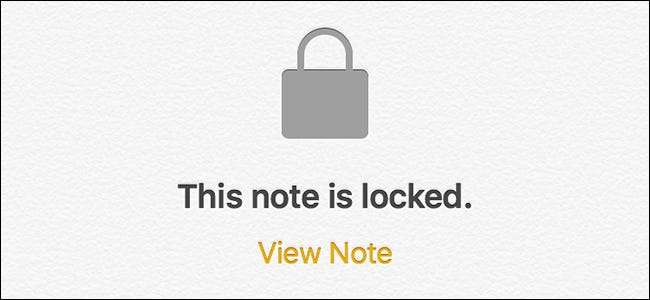
Εάν έχετε την τάση να σημειώσετε ευαίσθητες πληροφορίες στην εφαρμογή Notes στο iPhone ή το iPad σας, ίσως θελήσετε να τις διατηρήσετε προστατευμένες πίσω από έναν κωδικό πρόσβασης. Δείτε πώς μπορείτε να ενεργοποιήσετε τη λειτουργία στο iOS 11 .
ΣΧΕΤΙΖΟΜΑΙ ΜΕ: Τι νέο υπάρχει στο iOS 11 για iPhone και iPad, διαθέσιμο τώρα
Βεβαίως, η συσκευή σας πιθανότατα έχει ήδη κλειδωθεί με κωδικό πρόσβασης. Έτσι, όποιος θέλει να αποκτήσει ευαίσθητες πληροφορίες στο τηλέφωνό σας πρέπει να περάσει από την κεντρική πύλη. Ωστόσο, πολλά σημεία ελέγχου είναι πάντα καλά για την ασφάλεια, επομένως αξίζει να κάνετε ορισμένες σημειώσεις που προστατεύουν τον κωδικό πρόσβασης. Στην εφαρμογή Notes για iOS, μπορείτε ακόμη και να επιλέξετε ποιες σημειώσεις θα κλειδώσετε.
Για να ξεκινήσετε, ανοίξτε την εφαρμογή Notes στο iPhone σας και σύρετε προς τα αριστερά σε μια συγκεκριμένη σημείωση που θέλετε να κλειδώσετε. Σε αυτήν την περίπτωση, θα προσθέσω έναν κωδικό πρόσβασης σε αυτήν τη σημείωση που περιέχει τους σειριακούς αριθμούς σε ορισμένες από τις συσκευές μου.
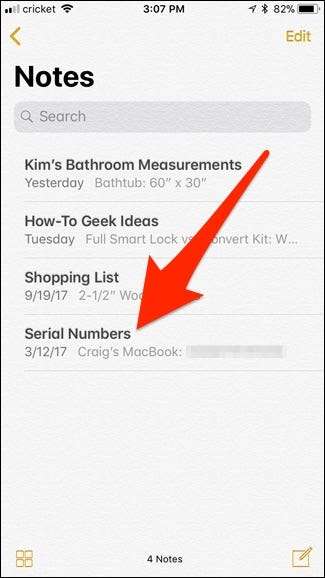
Αυτό θα εμφανίσει πολλές επιλογές, αλλά θα θέλετε να πατήσετε το γκρι εικονίδιο κλειδώματος.
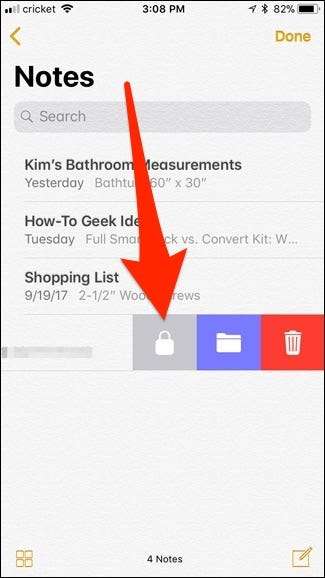
Θα μεταφερθείτε σε άλλη οθόνη, όπου θα εισαγάγετε έναν κωδικό πρόσβασης που θα χρησιμοποιηθεί για το ξεκλείδωμα όλων και τυχόν σημειώσεων που θέλετε να προστατεύσετε με κωδικό πρόσβασης. Εισαγάγετε έναν κωδικό πρόσβασης (και επαληθεύστε τον εισάγοντας τον ξανά) και μετά πατήστε "Τέλος" στην επάνω δεξιά γωνία.
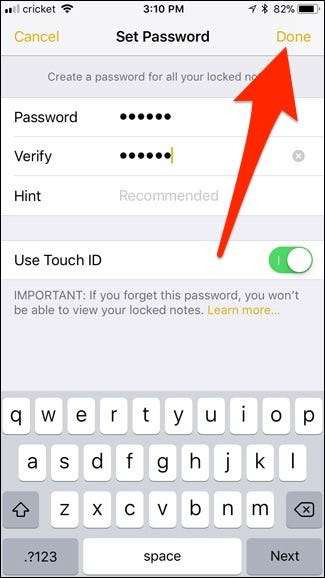
Θα επιστρέψετε στην εφαρμογή Σημειώσεις, όπου θα δείτε τώρα ένα λουκέτο να εμφανίζεται δίπλα στη σημείωση. Θα ξεκινήσει σε ξεκλείδωτη κατάσταση.
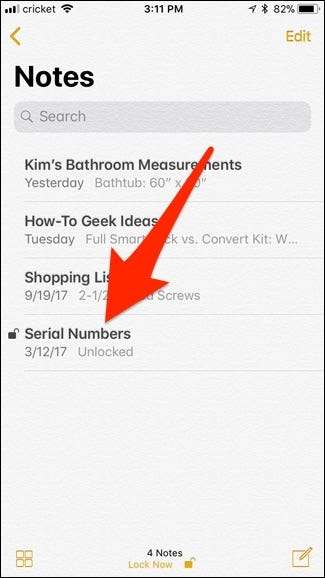
Για να κλειδώσετε τη σημείωση, πατήστε "Κλείδωμα τώρα" στο κάτω μέρος της οθόνης.
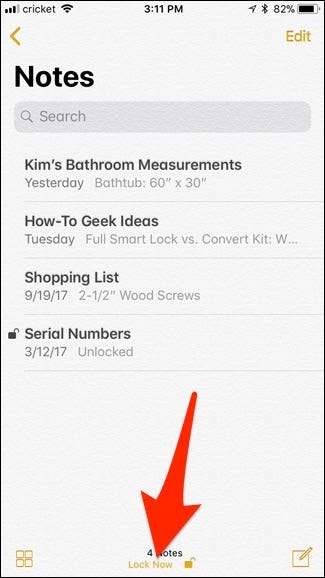
Η σημείωση θα είναι πλέον κλειδωμένη και όλο το κείμενο προεπισκόπησης που είχατε τη δυνατότητα να δείτε νωρίτερα θα φύγει και θα αντικατασταθεί με "Κλειδωμένο" ή "Ξεκλείδωτο".
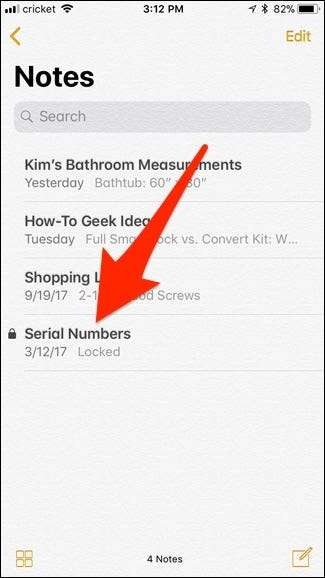
Όταν πηγαίνετε να ανοίξετε μια σημείωση που είναι κλειδωμένη, πατήστε στο «Προβολή σημείωσης».
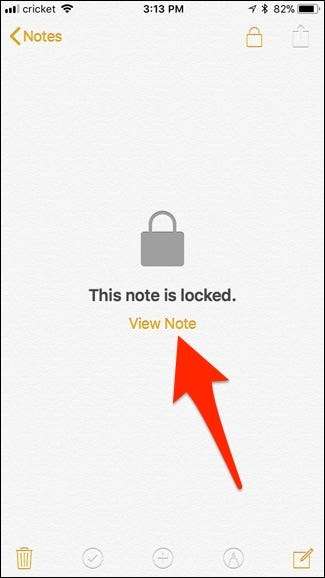
Εάν έχετε Touch ID, μπορείτε απλά να το χρησιμοποιήσετε για να ξεκλειδώσετε τη σημείωση, αλλά θα έχετε επίσης την επιλογή να πληκτρολογήσετε τον κωδικό πρόσβασης.
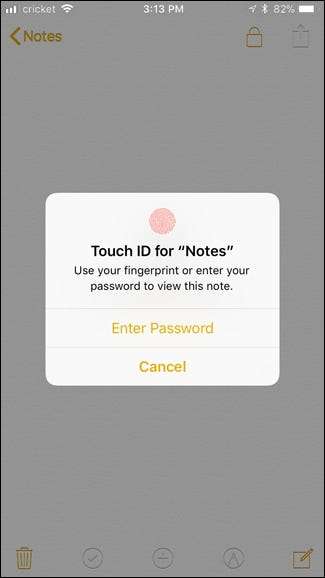
Μετά από αυτό, θα έχετε πρόσβαση στη σημείωσή σας. Μόλις τελειώσετε με αυτό, μπορείτε να πατήσετε στο ξεκλείδωτο εικονίδιο λουκέτου στην επάνω δεξιά γωνία της οθόνης για να το κλειδώσετε.
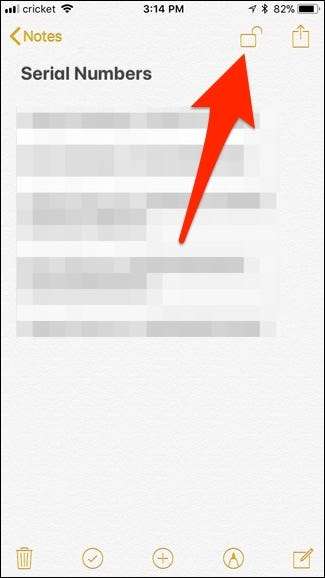
Μπορείτε επίσης να επιστρέψετε στην κύρια οθόνη της εφαρμογής Notes και να πατήσετε στο "Lock Now" στο κάτω μέρος (όπως κάνατε πριν) για να κλειδώσετε όλες τις ξεκλειδωμένες σημειώσεις ταυτόχρονα.
Για να καταργήσετε εντελώς την προστασία με κωδικό πρόσβασης από μια σημείωση, σύρετε πάνω της όπως πριν και πατήστε ξανά το γκρι εικονίδιο κλειδώματος.
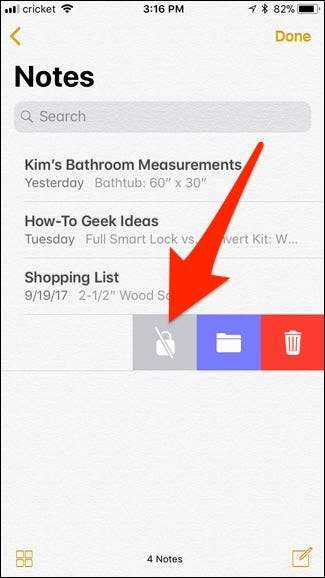
Θα σας ζητηθεί να χρησιμοποιήσετε το Touch ID ή να εισαγάγετε τον κωδικό πρόσβασης για επαλήθευση (όπως εάν ξεκλειδώσατε μια σημείωση για να την δείτε), αλλά μετά από αυτό η σημείωση θα ξεκλειδωθεί εντελώς για πάντα.
Λάβετε υπόψη ότι εάν συγχρονίζετε σημειώσεις σε διάφορες συσκευές Apple χρησιμοποιώντας το iCloud, το κλείδωμα μιας σημείωσης θα την κλειδώσει και στις άλλες συσκευές σας και το αντίστροφο.







